细说win8系统电脑资源管理器被关闭了重新开启的方法??
很多对电脑不熟悉的朋友不知道win8系统电脑资源管理器被关闭了重新开启的问题如何解决,虽然win8系统电脑资源管理器被关闭了重新开启的少许解决办法,所以小编就给大家准备了win8系统电脑资源管理器被关闭了重新开启的具体解决方法。只用你按照1、在资源管理器被关闭的时候是无法用鼠标点击相关功能的,所以这时候只能用快捷键启用相关的功能,按住CTRL+ALT+delete启动任务管理器; 2、在任务管理器的“文件”这个功能下,点击“运行新任务”;的方法即可解决,接下来小编就给大家带来win8系统电脑资源管理器被关闭了重新开启的具体解决流程。
1、在资源管理器被关闭的时候是无法用鼠标点击相关功能的,所以这时候只能用快捷键启用相关的功能,按住CTRL+ALT+delete启动任务管理器;
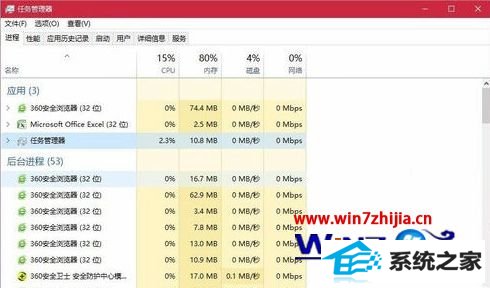
2、在任务管理器的“文件”这个功能下,点击“运行新任务”;

3、然后就会弹出一个新建任务的框,在里面输入“cmd”,然后点击确定或者直接按enter键进入运行“cmd”命令的界面;

4、然后在输入cmd命令“explorer”,详细看下图,然后按回车;

5、然后你的资源管理器就被启动了,电脑也就恢复正常了。
上面给大家介绍的就是关于win8电脑资源管理器被关闭了重新开启的方法,遇到这样情况的朋友们可以参照上面的方法来进行处理吧,更多精彩内容欢迎继续关注w7系统下载站!
